ApsaraVideo MediaBox SDK は、Push SDK、Short Video SDK、ApsaraVideo Player SDK、Queen SDK を統合し、すべてのプラットフォームに対して統一されたライセンス管理システムを提供します。このトピックでは、ライセンスの購入、関連付け、更新、トライアルライセンスの申請、およびライセンスに関連付けられたアプリケーション情報の変更方法について説明します。
2025 年 2 月 14 日 (V7.0.0 以降) より、モバイル向け ApsaraVideo Player SDK は Standard Edition に加えて Professional Edition を提供しています。Professional Edition を取得するには、営業チームにお問い合わせください。権限付与の手順については、「ライセンスのバインド」をご参照ください。
ApsaraVideo VOD、ApsaraVideo Live、Intelligent Media Services (IMS) のご利用料金が一定額に達すると、ApsaraVideo Player SDK の Professional Edition の 1 年間無料ライセンスが付与されます。詳細については、「Player SDK の課金」をご参照ください。
モバイル向け ApsaraVideo Player SDK Professional Edition の新規ライセンスは、V7.0.0 以降とのみ互換性があります。ライセンスを取得する前に、ご利用のアプリケーションの SDK バージョンをご確認ください。
ライセンスの権限付与
ステップ 1:アプリケーションの作成
VOD コンソールのマイライセンスページに移動し、[アプリケーション管理] タブを選択して、[アプリケーションの作成] をクリックします。

アプリケーション情報を編集します。アプリケーションはクライアントタイプ (Web とモバイル) によって分類されます。
Web: [アプリケーション名] と [Web ドメイン名] を入力します。

Web ドメイン名に関する注意事項:
正しいフォーマット例: aliyun.com。
重要複数のサブドメイン (例: pc.aliyun.com および mobile.aliyun.com) をカバーするには、ルートドメイン (aliyun.com) を入力します。
誤ったフォーマット例:
プロトコルを含む: http://aliyun.com または https://aliyun.com。
パスまたはサブページを含む: aliyun.com/index または aliyun.com/login。
ワイルドカードドメイン名を使用する: *.aliyun.com または .aliyun.com。
モバイル:選択したプラットフォームに基づいて、[アプリケーション名]、[Android パッケージ名]、iOS の [BundleID]、[HarmonyOS BundleID] を入力します。

Android アプリケーション署名の関連付け
説明[プラットフォームタイプ] で [Android] を選択し、[署名の関連付け] にチェックを入れた場合、このフィールドは必須です。
アプリケーション署名を関連付けることで、セキュリティが強化され、同じパッケージ名を持つ他のアプリケーションがライセンスを使用するのを防ぎます。
新しいバージョンの SDK では、アプリケーション署名を関連付ける必要はありません。対象バージョンは、ApsaraVideo MediaBox SDK V1.7.0 以降、ApsaraVideo Player SDK V5.5.2 以降、Push SDK V4.4.9 以降、Short Video SDK V3.36.0 以降です。
Android アプリケーション署名の MD5 ハッシュは、次の 2 つの方法のいずれかで取得できます:
コマンドライン経由:
keytool -v -list -keystore your.keystoreを実行して、対応する署名の MD5 ハッシュを表示します。Android Studio 経由: 右側のサイドバーで、[Gradle] > [Tasks] > [android] > [signingReport] に移動します。この方法を使用する場合、MD5 ハッシュのすべての文字を小文字に変換し、コロンを削除します。
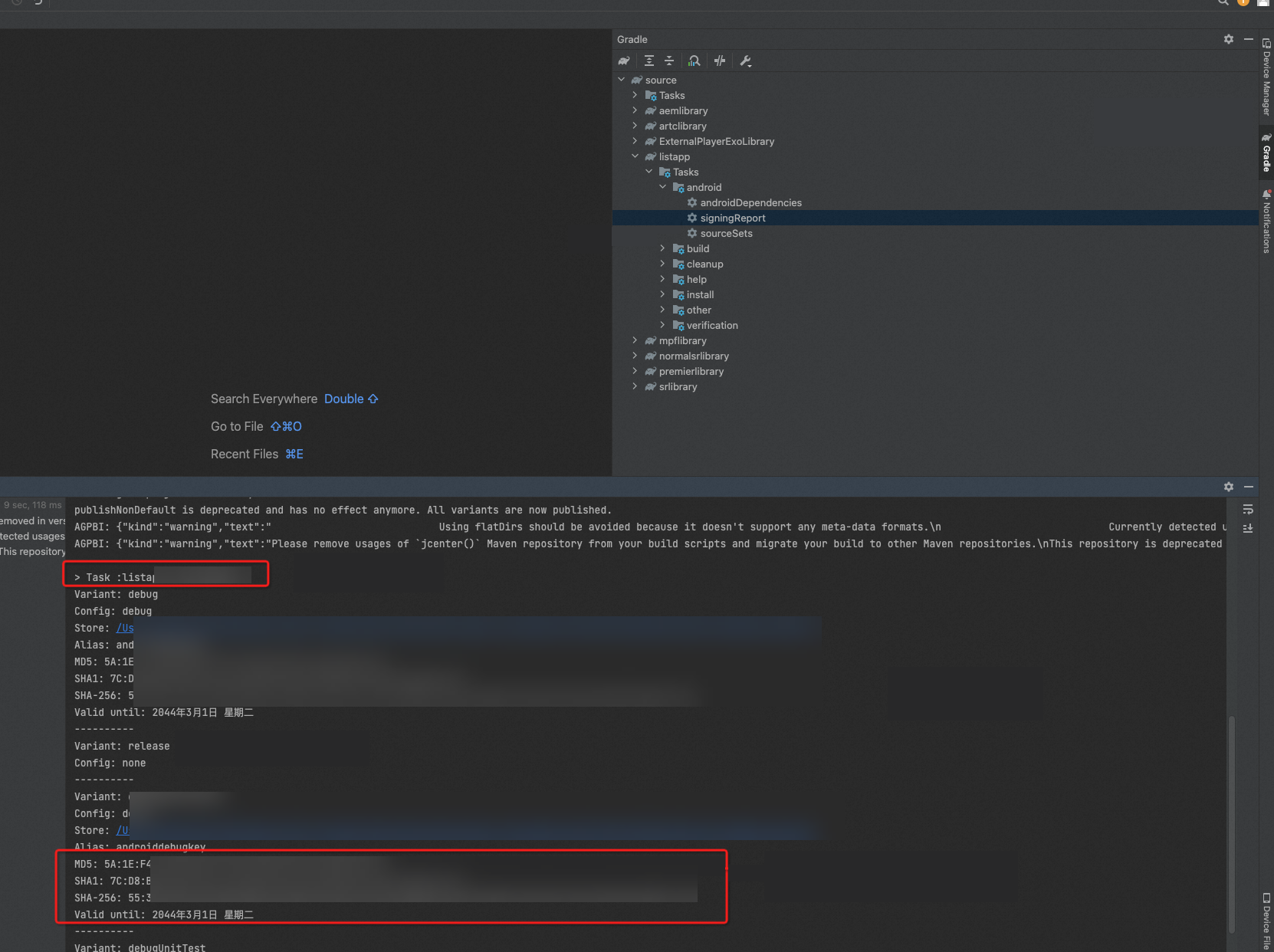
ステップ 2:ライセンスの購入
すでにライセンスを購入済みの場合は、「ステップ 3:ライセンスの関連付け」に進んでください。
マイライセンスページに戻り、[インスタンス] タブを選択し、[ライセンスの購入] をクリックします。

ApsaraVideo MediaBox SDK 購入ページで、必要な SDK と機能モジュールを選択します。選択内容を確認し、購入を完了します。
支払い後、[インスタンス] タブに戻ります。新しく購入したインスタンスが表示されます。
ステップ 3:ライセンスの関連付け
マイライセンス ページに戻り、[ライセンス管理] タブを選択し、[ライセンスの関連付け] をクリックします。

[ライセンスの関連付け] ページで、アプリケーションと対応する SDK ライセンス注文を選択します。情報を確認した後、[関連付け] をクリックします。
説明各ライセンス注文は、Web およびモバイルプラットフォームをカバーする最大 1 つのアプリケーションに関連付けることができます。

関連付けが成功すると、[ライセンス管理] タブに戻ります。関連付けられたアプリケーションの名前と権限付与情報が表示されます。
ステップ 4:権限付与情報の取得
[ライセンス管理] タブで、対象のアプリケーションを見つけます。

権限付与情報が正しいことを確認します。[証明書のダウンロード] をクリックして、ライセンス証明書ファイルをダウンロードします。アプリケーションに統合するために `License Key` を保存します。ライセンスファイルの設定については、「ライセンスのバインド」をご参照ください。
トライアルライセンスの申請
トライアルライセンスの申請を送信します。申請は通常 1〜2 営業日以内に処理されます。
ライセンスの更新
方法1:[ライセンス管理] ページからの更新
ApsaraVideo VOD コンソールの [マイライセンス] ページに移動します。
[ライセンス管理] タブをクリックします。対象のアプリケーションを見つけ、関連付けられているインスタンス ID を保存します。

[費用とコスト] コンソールの[更新] ページに移動します。保存したインスタンス ID を使用して注文を検索し、[操作] 列の [更新] をクリックします。

ApsaraVideo MediaBox SDK の更新ページにリダイレクトされます。現在の構成と購入期間を確認します。[今すぐ購入] をクリックして更新を完了します。ライセンスの有効期限切れによるサービス中断を防ぐために、[自動更新] を選択することを推奨します。
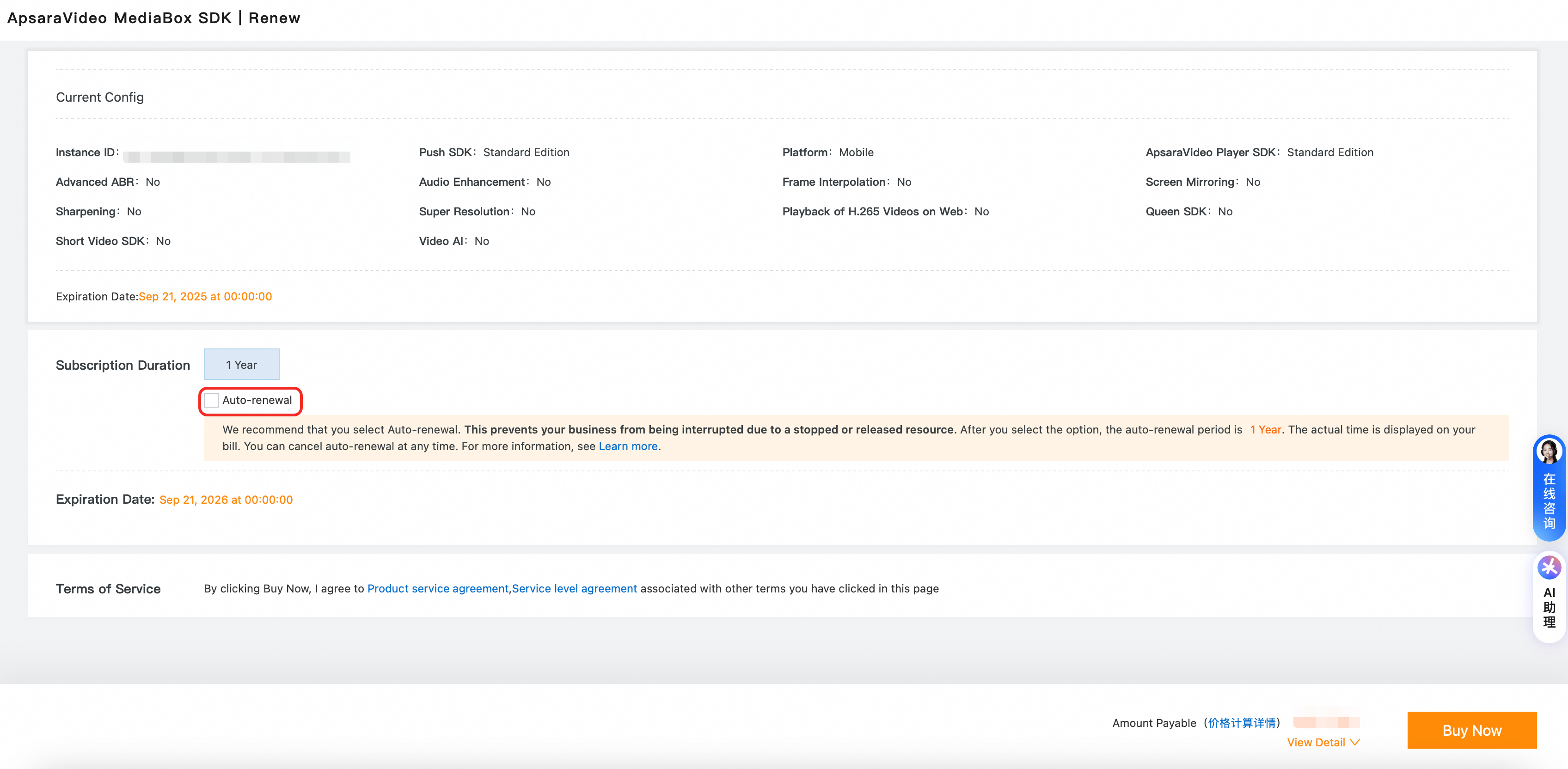
方法2:新しいライセンスを購入し、アプリケーションと関連付ける
SDK ライセンスを購入済みで、注文のインスタンス ID が空である場合、または更新中にエラーが発生した場合は、現在のライセンスの有効期限が切れる前に ApsaraVideo MediaBox SDK の購入ページで新規注文を行ってください。購入後、ステップ 3: ライセンスの関連付け の手順に従います。これにより、SDK 呼び出しの失敗によるビジネスの中断を防ぐことができます。
ライセンスに関連付けられたアプリケーション情報の変更
アプリケーション情報が変更された場合は、コンソールで変更します。
パッケージ名などのアプリケーション識別子を変更すると、古い識別子を使用しているアプリケーションの認証が失敗します。ライセンス証明書ファイルを再ダウンロードして置き換える必要があります。注意して進めてください。
ApsaraVideo VOD コンソールにログインします。
左側のナビゲーションウィンドウで、 を選択します。
[アプリケーション管理] タブをクリックします。対象のアプリケーションを見つけ、[編集] をクリックします。
アプリケーション名、プラットフォーム、Android アプリケーション署名の MD5 ハッシュ、およびパッケージ名などのアプリケーション識別子を変更できます。
[変更] をクリックして変更を保存します。